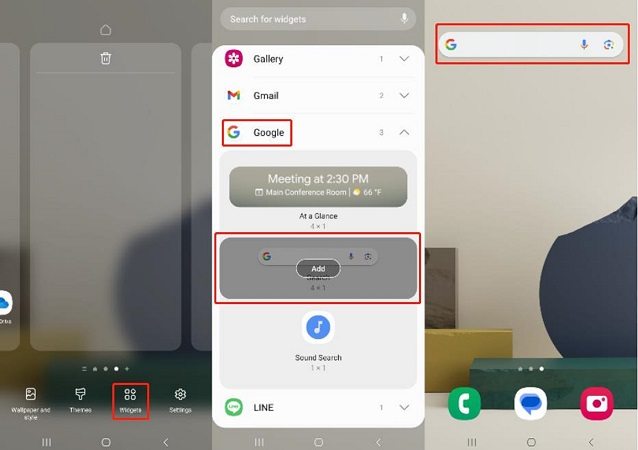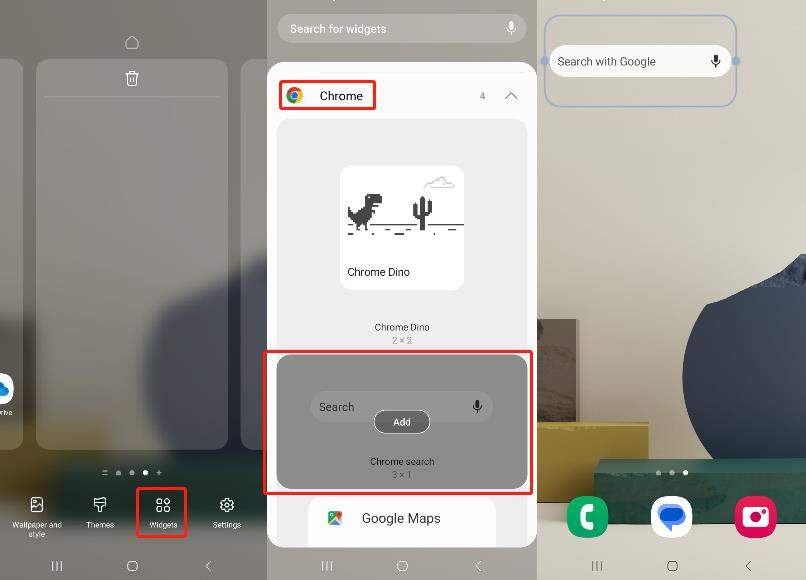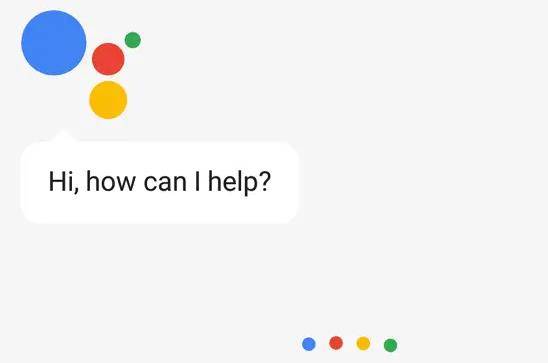¿Falta el widget de la barra de búsqueda de Google? ¿Cómo restaurarlo en Android?
por José Manuel Actualizado el 2024-07-04 / Actualizado para Reparar Android
En efecto, Google es el mejor motor de búsqueda por muchas razones. Aunque existen muchos otros motores de búsqueda como Bing y Yahoo, carecen de optimización y de ciertas capacidades cuando se trata de multiplataforma. Ahora, si te encanta usar la búsqueda de Google pero falta el widget de la barra de búsqueda desde tu dispositivo Android entonces, no te preocupes.
A veces, la barra de búsqueda de Google en Android eliminada accidentalmente puede resultar frustrante para muchos. Pero esta publicación le ofrece algunas formas sencillas de restaurarla. Entonces, encontremos la respuesta a la pregunta "¿Cómo recupero mi barra de búsqueda de Google?". ¡Vamos a ver todo esto en este artículo!
- Método 1: restaurar la barra de búsqueda de Google en Android.
- Método 2: actualizar o reinstalar la aplicación de Google.
- Método 3: borrar la caché de aplicaciones de Google.
- Método 4: agregar la barra de búsqueda de Chrome.
- Método 5: reparar el widget de la barra de búsqueda de Google que falta con ReiBoot para Android.
- Forma alternativa: utilizar el Asistente de Google.
Método 1: restaurar la barra de búsqueda de Google en Android.
Cuando la cuestión de la Falta de la barra de búsqueda de Google provoca problemas, puede intentar seguir los pasos a continuación para volverla a ver en su pantalla de inicio.
- Busque el ícono del widget presionando prolongadamente la pantalla de inicio de su móvil.
- Luego, busque la barra de búsqueda de Google.
-
Después de esto, arrastre y suelte la barra de búsqueda en la ubicación deseada en su pantalla de inicio.

Así es como se restaura la barra de búsqueda de Google en la pantalla de inicio.
Método 2: actualizar o reinstalar la aplicación de Google.
En caso de que la solución anterior a la pregunta "¿cómo recuperar la barra de búsqueda de Google en Android?" falle, puedes pensar en instalar la aplicación de Google en tu dispositivostep Android cuando la barra de búsqueda de Google desaparezca. Esta aplicación funciona igual que el widget de búsqueda.
- En primer lugar, debes iniciar la Google Play Store en el móvil Android.
- Luego, escribe Google en la barra de búsqueda.
-
Después de esto, podrá ver la aplicación de Google y hacer clic en instalar para descargarla en su dispositivo.
La mayoría de móviles Android vienen con la aplicación de Google instalada. Entonces, si tu widget no está en el móvil, aún puedes usar la aplicación de Google.
Método 3: borrar la caché de aplicaciones de Google.
Bueno, otra solución para recuperar la barra de búsqueda de Google en Android es borrando el caché de la aplicación de Google. A veces, la falta del widget de Google debe ser un archivo de caché defectuoso. Los archivos de caché defectuosos pueden ocurrir por muchas razones.
Puede seguir los pasos a continuación para solucionar el problema ocasionado por la caché cuando la barra de búsqueda de Google desaparezca.
- Mantén presionado el ícono de la aplicación Google en tu móvil para ver los detalles o la información.
-
Luego, tiene que ir hasta el "Almacenamiento", vaya hasta "Caché" y luego haga clic en la opción "Borrar caché".

Así es como puede restaurar la barra de búsqueda de Google en la pantalla de inicio, cuando el problema se trata de caché.
Método 4: agregar la barra de búsqueda de Chrome.
Si los métodos anteriores fallan y todavía se pregunta "cómo hacer que la barra de búsqueda de Google vuelva a aparecer en la pantalla de inicio". Puedes usar Chrome como barra de búsqueda alternativa para realizar todas las búsquedas cuando ocurre el problema famoso de que "Falta la barra de búsqueda de Google en la pantalla de inicio".
En los móviles Android, la aplicación del navegador Chrome viene con una barra de búsqueda de Google integrada. Esta barra de búsqueda es la misma que el widget de la barra de búsqueda de Google que encuentra en su pantalla de inicio. Entonces, simplemente abra la aplicación del navegador Chrome y desde su barra de búsqueda, busque cualquier cosa. También puede utilizar la opción de entrada de voz para realizar búsquedas. Si desea colocar el widget de la barra de búsqueda de Chrome en su pantalla de inicio, siga estos pasos.
- Mantenga presionada cualquier área vacía en su pantalla de inicio para ir al modo de edición.
- Después de esto, seleccione los widgets y desplácese hacia abajo en la lista de widgets para encontrar el widget de la barra de búsqueda de Google Chrome.
-
Luego, arrástralo y suéltalo en cualquier lugar de tu pantalla de inicio.

Asimismo, para realizar búsquedas se puede utilizar cualquier navegador web de tu móvil.
Método 5: Repare el widget de la barra de búsqueda de Google que falta con ReiBoot para Android.
Ahora si quieres superar rápidamente la Falta del widget de la barra de búsqueda de Google, utilice un software de terceros como Tenorshare ReiBoot para Android. Este software repara profundamente los sistemas Android para solucionar más de 50 tipos de problemas. Es bastante fácil de usar, eficiente y realiza el trabajo en menos de 10 minutos. Puedes utilizar la versión de prueba gratuita del software y luego decidir si quieres comprarlo o no.
Para solucionar el problema de "Falta la barra de búsqueda de Google en el Samsung Galaxy", los pasos a seguir son los siguientes:
-
Primero descargue e instale Tenorshare ReiBoot para Android en su PC para solucionar el problema "Falta el widget de la barra de búsqueda". Luego, usando el USB, conecte su computadora y su teléfono Samsung mientras habilita la depuración USB. Luego, haga clic en la opción "Reparar sistema Android".

-
Ahora verá una interfaz. Desde aquí, presione la opción Reparar ahora.

-
Después de esto, seleccione la información del dispositivo, en caso de que no sepa dónde encontrar la información del dispositivo, mueva el cursor del mouse sobre el ícono del signo de interrogación “?” para encontrar detalles.

-
Una vez que seleccione la información del dispositivo, se descargará el paquete de firmware, lo que tardará unos minutos.

-
Ahora, después de que el paquete se haya descargado correctamente, seleccione la opción "Reparar ahora" para comenzar la reparación del sistema.

-
Este proceso tardará unos 10 minutos, cuando finalice el proceso tu móvil Samsung arrancará normalmente.

Forma alternativa: utilizar el Asistente de Google.
Cuando laFalta del widget de la barra de búsqueda de Google en tu móvil se vuelva un problme,a podrás utilizar la función Asistente de Google para realizar búsquedas. Para utilizar esta función:
- Da un comando de voz en el Asistente de Google para plantear tu inquietud.
-
Luego, el Asistente de Google revelará todos los resultados de la pregunta formulada, al igual que el widget.

Pero recuerde, para llamar al Asistente en Google, debe dirigirse a él como "Ok Google" o "Hey Google". Una vez que aparezca el asistente, revelará algunas consultas preestablecidas entre las que puede elegir, o bien, puede personalizar su búsqueda planteando cualquier consulta por su parte.
Por lo tanto, si desea saber “cómo recuperar la barra de búsqueda de Google”, las soluciones proporcionadas le ayudarán. Pero, si está buscando una solución segura para superar el problema de Android "falta el widget de la barra de búsqueda de Google", le recomendamos utilizar Tenorshare ReiBoot para Android, ya que es fácil de usar y soluciona una gran variedad de problemas relacionados con Android en poco tiempo.
- Quitar cuenta Google de Samsung
- Quitar la contraseña, patrón, PIN & huella digital de Android
- Admitir la eliminación de la pantalla de bloqueo Android desde Mac